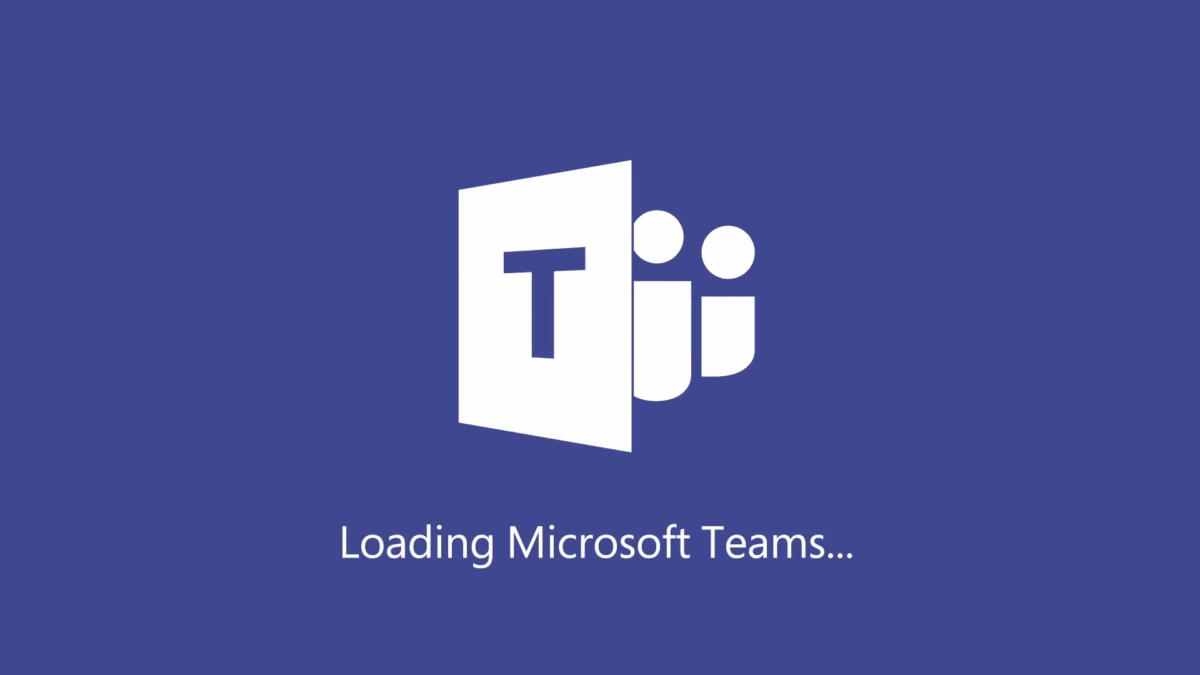Aggiornando il modulo Powershell Teams alla versione 4.0.0, sono disponibili i comandi per configurare la gestione delle chiamate sul client degli utenti, tra cui le funzionalità relative a Teams Call Forwarding.
Aggiornamento di Teams Powershell
Procediamo con l’aggiornamento del Modulo Teams:
Update-Module Microsoftteams

Con il comando Get-InstalledModule possiamo verificare l’esito dell’aggiornamento:

Come dicevamo con l’aggiornamento del modulo abbiamo a disposizione il comando:
Set-CsUserCallingSettings
Configurazione delle funzionalità Teams
Con questo comando abbiamo la possibilità al Teams Admin di configurare l’inoltro di chiamata, il simultaneous ringing e le impostazioni di call group per un utente specifico.
Vediamo qualche esempio:
- Inoltro immediato verso una numerazione di rete pubblica
Set-CsUserCallingSettings -Identity user01@contoso.com -IsForwardingEnabled $true -ForwardingType Immediate -ForwardingTargetType SingleTarget -ForwardingTarget "+123456789"
- Inoltro [se chiamata non risposta dopo 20sec] verso una numerazione di rete pubblica
Set-CsUserCallingSettings -Identity user01@contoso.com -IsUnansweredEnabled $true -UnansweredDelay 00:00:20 -UnansweredTarget +390117417800 -UnansweredTargetType SingleTarget
- Inoltro immediato verso voicemail
Set-CsUserCallingSettings -Identity user01@contoso.com -IsForwardingEnabled $true -ForwardingType Immediate -ForwardingTargetType Voicemail
- Inoltro [se chiamata non risposta dopo 20 sec] verso Voicemail:
Set-CsUserCallingSettings -Identity user01@contoso.com -IsForwardingEnabled $false
Si rimuovono le impostazioni di inoltro e poi si configurano le impostazioni su non risposta:
Set-CsUserCallingSettings -Identity user01@contoso.com -IsUnansweredEnabled $true -UnansweredDelay 00:00:20 -UnansweredTargetType Voicemail
- Modificare il numero di secondi su chiamata non risposta, portandoli a 40sec:
Set-CsUserCallingSettings -Identity user01@contoso.com -IsUnansweredEnabled $true -UnansweredDelay 00:00:40 -UnansweredTargetType Voicemail
- Ora impostiamo i delegati all’utente user01@contoso.com.
Set-CsUserCallingDelegate -Identity user01@contoso.com -Delegate user02@contoso.com -MakeCalls $false -ReceiveCalls $true -ManageSettings $false
Continuando con l’esempio precedente, se l’utente ha impostato propri Delegati, si può configurare l’inoltro della chiamata ai delegati dopo un tot secondi:
Set-CsUserCallingSettings -Identity user01@contoso.com -IsUnansweredEnabled $true -UnansweredTargetType MyDelegates -UnansweredDelay 00:00:30
- Possiamo inserire un Call Group e decidere come inoltrare la chiamata, in questo esempio si usa il Forward immediato:
$cgm = @("sip:user02@contoso.com","sip:user03@contoso.com")
Set-CsUserCallingSettings -Identity user1@contoso.com -CallGroupOrder InOrder -CallGroupTargets $cgm
Set-CsUserCallingSettings -Identity user01@contoso.com -IsForwardingEnabled $true -ForwardingType Immediate -ForwardingTargetType Group
- Possiamo anche configurare la gestione verso il gruppo se la chiamata non viene risposta entro un tot di tempo [in questo caso 40sec]:
Set-CsUserCallingSettings -Identity user01@contoso.com -IsUnansweredEnabled $true -UnansweredDelay 00:00:40 -UnansweredTargetType Group
- Per rimuovere gli utenti dal gruppo, lanciare:
Set-CsUserCallingSettings -Identity user01@contoso.com -IsUnansweredEnabled $false
Sempre continuando l’esempio precedente, è importante notare che è prima necessario disabilitare l’inoltro al gruppo
$ucs = Get-CsUserCallingSettings -Identity user01@contoso.com
Set-CsUserCallingSettings -Identity user1@contoso.com -CallGroupOrder $ucs.CallGroupOrder -CallGroupTargets @()
Questi comandi sono stati testati e sono pronti all’uso.
La gestione da parte dell’amministratore relativamente a Teams Call Forwarding sui client non avrà più limiti o segreti.
Per leggere altri articoli relativi a Teams: